표현 적용하기
표현이 재질의 물리적 속성을 추가하지 않고 모델에 시각적 특성을 추가합니다.
|

|

|
|
조명 카드 화면 적용 - 기본 화면 |
따뜻한 주방 화면 적용 |
표현의 상하 구조
모델에 표현을 적용하면, 다음 상하 구조가 사용됩니다:
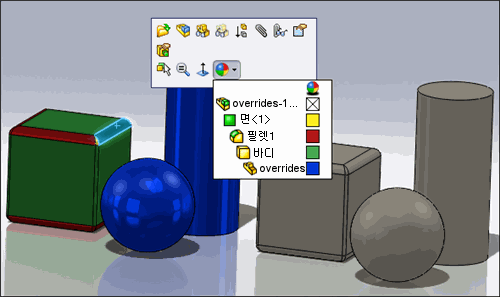
속성 표시기의 표현의 상하 구조를 지정할 수 있습니다. 예를 들어, 면에 지정된 표현이 피처, 바디나 파트의 표현에 우선합니다. 면에 지정된 표현이 없으면 피처 표현이 사용됩니다. 피처에 지정된 표현이 없으면 바디 표현이 사용됩니다.
 기본 플라스틱이 기본 표현으로 사용됩니다.
기본 플라스틱이 기본 표현으로 사용됩니다.
표현 속성
색
3D 표현의 유형에 따라서 표현에 최대 3 개의 레이어가 포함될 수 있습니다. 예를 들어, 벽돌 표현에는 두 가지 색, 즉 벽돌 색과 모르타르 색이 있습니다.

 자동적인 표현의 색 속성만 편집 할 수 있습니다. 2D 텍스처 매핑 재질의 색은 관련 이미지 파일에 따라 결정됩니다.
자동적인 표현의 색 속성만 편집 할 수 있습니다. 2D 텍스처 매핑 재질의 색은 관련 이미지 파일에 따라 결정됩니다.
금속성
금속성 구조에 대한 금속성 레이어와 범프 매핑 레이어를 포함합니다.
 멀티레이어 페인트의 표현 유형이나 광도
멀티레이어 페인트의 표현 유형이나 광도  탭의 차 페인트가 있는 표현만이 금속성 표현 속성을 제공합니다. 이 표현들은 기본적으로 \miscellaneous 폴더에 있습니다.
탭의 차 페인트가 있는 표현만이 금속성 표현 속성을 제공합니다. 이 표현들은 기본적으로 \miscellaneous 폴더에 있습니다.
광택 끝손질
광택 끝손질이 주위의 반사하는 원구형 배경과 반사와 화면 안의 개체의 내부 반사를 흐릿하게 합니다
이방성
이방성 속성은 표현을 정상 벡터로 회전 할 때 달리 작용하는 음영의 유형을 제공합니다. 예를 들어, 브러쉬 알루미늄 재질이 브러쉬 방향에 수직으로 보았을 때와 브러쉬 방향으로 보았을 때 서로 다르게 보입니다.
 이 탭은 선택한 자동적인 표현에 이방성 속성이 있을 때(예: 원형 윤택 알루미늄)만 사용 할 수 있습니다.
이 탭은 선택한 자동적인 표현에 이방성 속성이 있을 때(예: 원형 윤택 알루미늄)만 사용 할 수 있습니다.
표현을 적용하는 방법
작업 창에서 표현/PhotoWorks  탭을 클릭합니다.
탭을 클릭합니다.
표현 탭 에서 상단 창의 표현 폴더를 찾아봅니다.
에서 상단 창의 표현 폴더를 찾아봅니다.
아래 창에서 미리보기를 선택하고 다음과 같이 합니다.
 빠른 보기 도구모음에서 표현
빠른 보기 도구모음에서 표현  을 클릭해서 표현 PropertyManager를 나중에 표시합니다.
을 클릭해서 표현 PropertyManager를 나중에 표시합니다.
팝업 도구모음에서 표현을 적용할 곳이 표시됩니다. 예: 면, 피처, 바디, 모델 도구모음 위로 마우스를 움직이면 변화 미리보기가 표시됩니다.
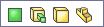
표현 PropertyManager에서 색상/이미지  탭을 선택하고 속성을 적용합니다.
탭을 선택하고 속성을 적용합니다.
다른 탭 중 아무 것이나 선택하면 적합한 속성을 적용합니다.
 를 클릭합니다.
를 클릭합니다.
 대안으로 그래픽 영역에서 하나 이상의 항목을 선택하고, 작업창에서 표현 탭
대안으로 그래픽 영역에서 하나 이상의 항목을 선택하고, 작업창에서 표현 탭  을 표시하고 표현 미리보기를 더블클릭 합니다.
을 표시하고 표현 미리보기를 더블클릭 합니다.
사용자 정의 표현
미리 정의된 표현을 수정하여 표현 라이브러리의 사용자 정의 폴더에 저장 할 수 있습니다 .
 표현, 데칼, 화면 또는 조명이 있는 모델을 보낼 때 압축 파일 만들기를 사용할 수 있거나 표현 PropertyManager의 색상/이미지
표현, 데칼, 화면 또는 조명이 있는 모델을 보낼 때 압축 파일 만들기를 사용할 수 있거나 표현 PropertyManager의 색상/이미지  탭에서 표현 저장을 선택할 수 있습니다.
탭에서 표현 저장을 선택할 수 있습니다.
수정된 표현 저장하기:
표현 PropertyManager에서 색상/이미지  탭을 선택하고 속성을 적용합니다.
탭을 선택하고 속성을 적용합니다.
다른 탭 중 아무 것이나 선택하면 적합한 속성을 적용합니다.
색상/이미지  탭에서 표현 저장을 클릭합니다.
탭에서 표현 저장을 클릭합니다.
다른 이름으로 저장 대화 상자에서:
저장 폴더의 경우, 마지막으로 방문한 폴더를 적용하거나 기존 폴더를 찾아봅니다. 일반적인 위치: <설치_디렉토리>\data\PhotoWorks\custom.
파일 이름란에 이름을 입력합니다. 파일 위치의 옵션은 같은 이름을 가진 다른 표현의 사용을 허용합니다.
파일 형식에서 표현 파일 (*.p2m) 또는 모든 파일 (*.*) 을 선택합니다.
-
저장을 클릭합니다.
파일이 저장되며 새 표현이 작업창에 추가됩니다. 사용자 정의 표현  에 파란색 폴더가 표시됩니다.
에 파란색 폴더가 표시됩니다.
추가 사용자 정의 표현 작업